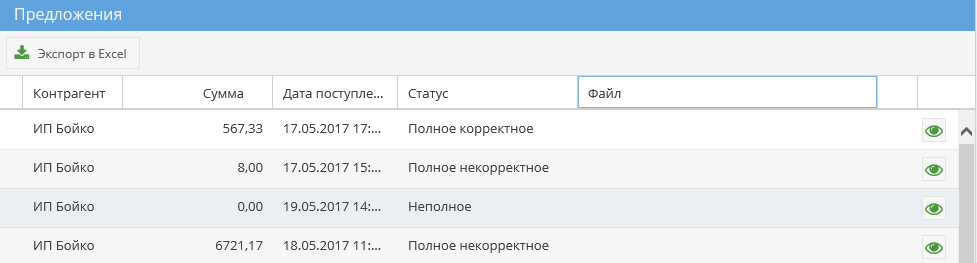Утративший силу
После запуска закупки система автоматические создает публичное обсуждение – обсуждение доступное всем участникам закупки (рисунок 31).
Публичное обсуждение, созданное автоматически после запуска закупки, отображается первым в списке обсуждений закупки. Далее отображаются обсуждения, которые связаны с данной закупкой, и к которым у пользователя есть доступ.
С закупкой могут быть связаны как открытые, так и закрытые обсуждения. Закрытые обсуждения имеют визуальные отличия в виде иконки  . Закрытое обсуждение доступно ограниченному кругу пользователей.
. Закрытое обсуждение доступно ограниченному кругу пользователей.
- Наименование,
- Причина,
- Дата предоставления предложений – дата окончания подачи поставщиками коммерческих предложений, дата подведения итогов по конкурсу,
- Ответственное лицо – сотрудник Тендерного отдела.
Рассылка формируется по кнопке «Выполнить рассылку», которая доступна только пользователям с ролью «Редактор» в сервисе «Объявление Закупки – Покупатель» и только, если закупки находится в статусе «Проводится закупка» (рисунок 32).
В открывшейся форме «Рассылка» проверяется контактное лицо (при необходимости его можно изменить) и указываются те коды КПЕС, по которым необходимо провести рассылку (рисунок 33). Рассылка пройдет только тем продавцам, у которых есть ТРУ, на выбранных КПЕС.
По кнопке «Разослать» запускается процесс рассылки извещений продавцам. Пример рассылки представлен на рисунке 34.
При каждом повторном нажатии на кнопку «Разослать», процесс стартует заново, но рассылка производится тем организациям, которые отсутствовали в предыдущем списке рассылки и после объявления закупки добавили ТРУ в прайс по указанным ранее кодам закупаемых ресурсов.
В табличной части «Получатели» отображаются контрагенты (юр. лица), полученные, исходя из анализа CGC, которые выбираются для отправки.
- Наименование юридического лица,
- Адрес (может быть несколько адресов) – электронный адрес юридического лица (синхронизируется из 1С: Каталоги (подробнее см. СТО МИ пользователя «Интеграция с облачной СЭД Папир»)). Если адрес отсутствует, необходимо добавить электронную почту в карточку юридического лица в справочнике «Каталог лиц» (см. СТО МИ администратора "Каталог лиц") и нажать на кнопку «Выгрузить в Skotch» (см. Раздел "Юридические лица" в СТО МИ пользователя "Интеграция с облачной СЭД Папир") (рисунок 36).
- Статус – текущий статус рассылки:
- Успешно отправлено – отправка писем на e-mail прошла успешно,
- Отправка удалась не на все из указанных адресов – на все адреса удалось выполнить отправку почты,
- Нет электронных адресов – у контрагента нет адресов электронной почты,
- Нет подходящих электронных адресов – адреса некорректны, то есть, например, имеют включение русских букв или другие ошибки,
- Ожидает отправки – письмо еще находится в очереди и еще не предпринимались попытки отправить его,
- В процессе обработки – письмо отправляется в настоящий момент,
- Отправка не удалась – ошибка при отправке.
В разделе «Предложения» представлены все поступившие полные (корректные/некорректные) и неполные предложения по данной закупке (рисунок 37).
- Контрагент – организация, создавшая коммерческое предложение, удовлетворяющее требованиям закупки,
- Сумма – сумма коммерческого предложения по всем ресурсам,
- Дата поступления – дата поступления коммерческого предложения,
- Статус – текущий статус коммерческого предложения,
- Файл – файл, приложенный продавцом при заполнении коммерческого предложения.
При проведении закупки наименования поставщиков скрыты для всех пользователей кроме поставщиков организации автора закупки.
По кнопке  открывается форма «Детали предложения», на которой отображается предложение контрагента (рисунок 38).
открывается форма «Детали предложения», на которой отображается предложение контрагента (рисунок 38).
Добавление предложения поставщик осуществляет в своем личном кабинете (см. СТО МИ пользователя «Папир:Закупки». Работа с сервисом в роли «Продавец»).
Отмена закупки выполняется с помощью кнопки «Отменить закупку», которая доступна только пользователям с ролью «Редактор» сервиса «Объявление Закупки – Покупатель» (рисунок 39).
Если у закупки установлено автоматическое продление, то закупка продляется на X минут в том случае, если за Y минут до окончания закупки:
- Поступило хотя бы одно коммерческое предложение со статусом полное (корректное или некорректное),
- Отредактировано уже поданное коммерческое предложение со статусом неполное с изменением в статус полного (корректное или некорректное),
- Отредактировано уже поданное коммерческое предложение со статусом полное с уменьшением стоимости более чем на Z,